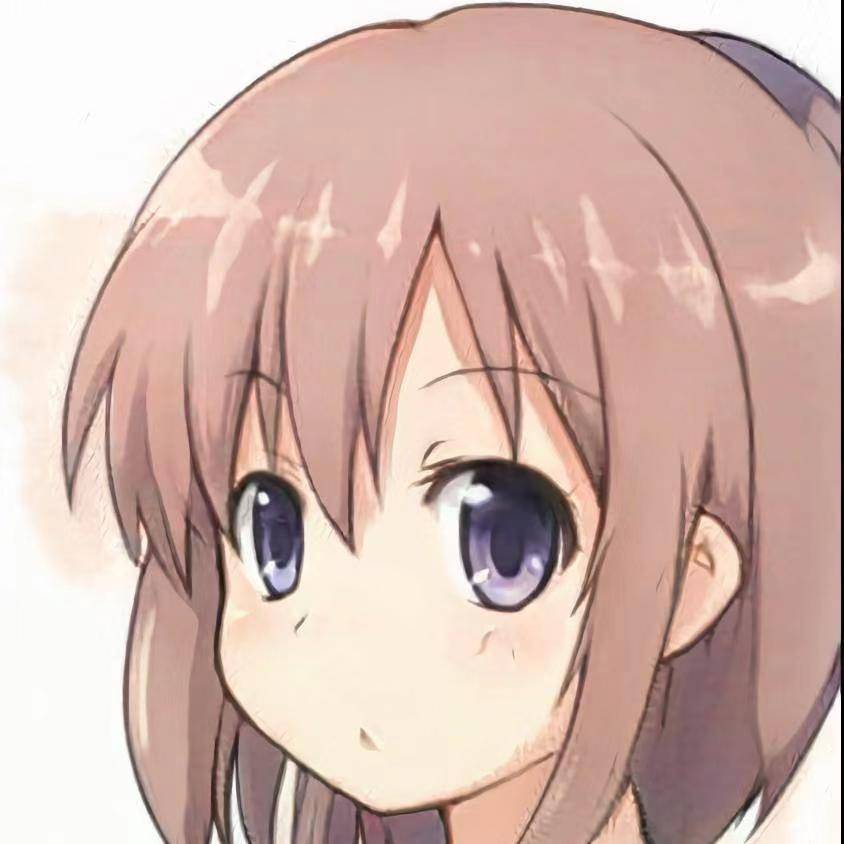注意,本网站搭建环境是基于兼容centos的linux发行版和apache、mariadb、php8搭建的,如果需要使用Debian系或其他发行版(Arch、Gentoo、FreeBSD等)请使用搜索引擎搜索相应教程,并根据该教程以及具体实际来修改安装,不可完全照抄。
本页面将会对帮助页面进行一定的解释。
搭建一个网站 #
选择服务器 #
在中国大陆地区,请使用阿里云、腾讯云、华为云等搭建服务器,境外可选择谷歌、亚马逊、Oracle、Auzure等,当然也可自行组装服务器。建议选择Centos、Debian作为首选系统(教程多,遇到错误好百度)。
注意,中国大陆需要包括购买域名、ICP备案以及公安备案。
搭建环境 #
本篇将以Wordpress安装教程(娄老师)为模板进行安装。
# 安装Apache
[root@ecs-dbxx ~]# yum install -y httpd
# 开启Apache
[root@ecs-dbxx ~]# systemctl start httpd.service
安装MariaDB(mysql社区开源分支)
# 安装命令
[root@ecs-dbxx ~]# yum install -y mariadb-server
# 开启MariaDB
[root@ecs-dbxx ~]# systemctl start mariadb
[root@ecs-dbxx ~]# systemctl enable mariadb
#通过下面命令给mariadb数据库的root账户设置密码123456:
mysqladmin -uroot password '123456'
# 修改数据库root密码
mysql> ALTER USER 'root'@'localhost' IDENTIFIED WITH mysql_native_password BY '新密码'; (注:新密码替换成自己的密码)
通过下面命令安装PHP和PHP模块:
[root@ecs-dbxx ~]# yum install -y php
[root@ecs-dbxx ~]# yum install -y php-mysqlnd php-fpm php-opcache php-cli php-curl php-dom php-exif php-fileinfo php-gd php-hash php-json php-mbstring php-mysqli php-openssl php-pcre php-xml libsodium
通过下面命令安装交互更加良好的nano 文本编辑器:
[root@ecs-dbxx ~]# yum install -y nano
安装部署wordpress #
以下为部分工具的安装和部署
# 通过下面命令安装wget:
[root@ecs-dbxx ~]# yum install -y wget
# 通过下面命令请求wordpress安装包(.ZIP):
[root@ecs-dbxx ~]# wget https://cn.wordpress.org/latest-zh_CN.zip
# 通过下面命令安装unzip解压工具:
[root@ecs-dbxx ~]# yum install -y unzip
# 通过下面命令登录到mariadb:
[root@ecs-dbxx ~]# mysql -uroot -p
# 通过下面命令创建WordPress数据库:
mysql> create database wordpressdb;
解压和赋权
# 解压latest-zh_CN.zip到/var/www目录下
#当然,如果仅安装一个博客,可以把wordpress中的所有文件直接放在www目录内
#再删掉wordpress文件夹
[root@ecs-dbxx ~]# unzip latest-zh_CN.zip -d /var/www
# 通过下面命令创建用户给Apache权限:
[root@ecs-dbxx ~]# chown -R apache:apache /var/www/wordpress
[root@ecs-dbxx ~]# chmod -R 755 /var/www/wordpress/
# 访问你的服务器公网ip
http://你的服务器公网IP/wp-config.php(www根目录安装)
http://你的服务器公网IP/wordpress/wp-config.php(wordpress目录安装)
# 修改php.ini来使得超过4mb大小的文件上传至wordpress(比如本网站的主题)推荐使用vim/nano修改以下代码后的数字(已经修改了的放在下面了)
# 在php.ini内修改
upload_max_filesize = 64M
post_max_size = 128M
memory_limit = 256M
max_execution_time = 300
max_input_time = 300
至此,简单的步骤说明已经完成,遇到问题可使用必应或百度或谷歌自行搜索。
如何添加备案及示例 #
备案添加(lanceir):备案展示代码如下,已经去掉了代码可能涉及个人隐私的信息
//添加icp备案号
</br> /* "/br"负责换行 */
<pre class="wp-block-code"><code></br>
<p><a rel="noreferrer noopener" href="http://beian.miit.gov.cn/" target="_blank"><strong>你的icp备案号</strong></a></p></code></pre>
//添加公安备案号(注意herf部分请引用查询链接和自己的公安logo jpg地址)
</br>
<p><a rel="noreferrer noopener" href="http://www.beian.gov.cn/portal/registerSystemInfo?recordcode=网安备案号" target="_blank">x省(简称)公网安备xxxxxxxxxxxxxx号</a></p>
阿里云版本 #
<a href="https://beian.miit.gov.cn/" target="_blank">您的备案号</a>
<a href="https://beian.miit.gov.cn/" target="_blank">浙B2-20080101</a>
PS:使用 **F12 **复制含有备案信息的代码,回到自己的后台粘贴,修改为自己的备案号及图片地址即可。